 敷地
敷地
敷地は、外構以外にも建蔽率・容積率の判定、斜線チェックにも使用されます。入力できる敷地形状は、矩形、多角形のみです。
敷地は、 「敷地モード」を開いてから入力します。
「敷地モード」を開いてから入力します。
敷地を入力する
 「敷地」にある
「敷地」にある 「敷地」をクリックします。
「敷地」をクリックします。- 「敷地入力」ダイアログの「通常入力」がONの状態で、「プロパティ」タブをクリックします。
- 「敷地」をONにします。
- その他の境界距離表示、素材などを設定します。
- 敷地の頂点を順にクリックします。
(敷地は、多角形入力が初期値となっています) - 最後にEnterキー、または右クリックして「OK」を選びます。
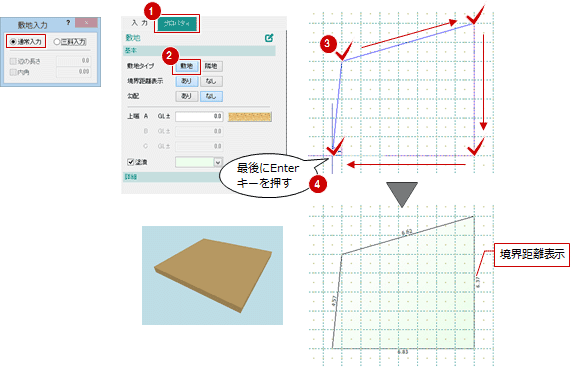
メモ
- 敷地を矩形で入力するには、Shiftキーを押しながら矩形領域を指定します。
- 「敷地タイプ」の「敷地」と「隣地」は、次に影響します。
敷地 隣地 - 斜線制限のチェックの対象にはなりません。
- 建蔽率・容積率で使用される敷地面積には加算されません。
- 境界距離表示のフォント、サイズは、「シリーズ設定-文字・寸法」の「寸法文字」で設定します。
距離の小数桁数は、2桁固定です。 - 建物位置を基準にして敷地を移動・回転したいときは、
 「敷地」にある「編集ツール」メニューの「敷地外構移動」「敷地外構回転-角度指定」「敷地外構回転-建物辺指定」を使用します。
「敷地」にある「編集ツール」メニューの「敷地外構移動」「敷地外構回転-角度指定」「敷地外構回転-建物辺指定」を使用します。 - パースで表現される敷地、道路の厚さを薄くしたいときは、
 「処理」メニューから「ツール」の「部材初期値編集」で設定します。
「処理」メニューから「ツール」の「部材初期値編集」で設定します。
※ 設定を変更した後は「立体の再作成」を行うことでパースに反映されます。
三斜区画を入力して敷地を入力するには
ここでは、三斜区画の3辺の距離がわかっている場合の入力方法で解説します。
 「敷地」にある
「敷地」にある 「敷地」をクリックします。
「敷地」をクリックします。- 「敷地入力」ダイアログの「三斜入力」をONにします。
- 「敷地入力」ダイアログの敷地辺指定を「長さ」にして、敷地辺の距離を設定します。
辺1と辺2 3辺の長さ(基準辺の長さと2辺の長さ)がわかっている場合に選択します。 辺1と高さ(底辺) 敷地辺が底辺となるときの長さと1辺の長さ、三斜区画の高さがわかっている場合に選択します。 辺1と高さ 敷地辺が底辺とならないときの長さと辺1の長さ、三斜区画の高さがわかっている場合に選択します。 辺1と面積 敷地辺の長さと1辺の長さ、三斜区画の面積がわかっている場合に選択します。 マウス指定 三斜区画をマウスで指定する場合に選択します。 - 「辺1」「辺2」に、三斜区画の残り2辺の距離を設定します。
- 指定した長さの敷地辺の始点と方向をクリックします。
- 三斜区画の方向をクリックします。
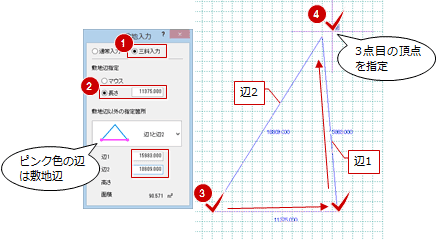
- 続けて残りの三斜区画を入力します。
- 敷地辺指定の「マウス指定」をONにします。
- 接続する三斜区画の辺をクリックします。
- 三斜区画の方向をクリックします。
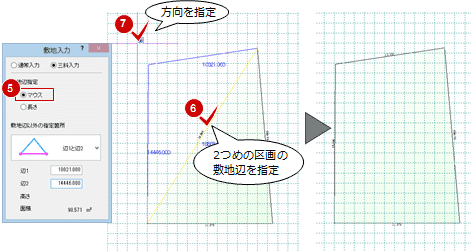
傾斜敷地を入力するには
3点の高さを指定して傾斜のある敷地を入力するには、プロパティにある「勾配」の「あり」をONにして、「上端A」~「上端C」を設定します。
敷地の範囲を指定後、「上端A」~「上端C」の高さとなる位置を順にクリックします。
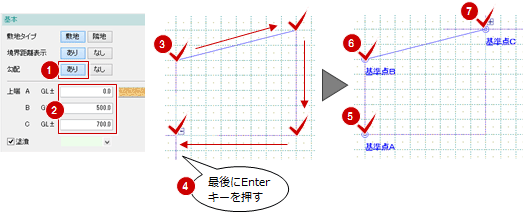
メモ
- 3点の高さ、基準位置を変更したいときは、
 「敷地」にある「編集ツール」メニューの「高さ変更(3点)」を使用します。
「敷地」にある「編集ツール」メニューの「高さ変更(3点)」を使用します。 - トラッカーなどで敷地領域を変形した場合、指定した基準点の位置は変更されず、そのままとなります。このとき、基準点の位置も変更したいときは、「編集ツール」メニューの「高さ変更(3点)」を使用します。
辺長・内角を指定して敷地を入力するには
敷地の1点目をクリックすると「敷地入力」ダイアログが開きます。辺の長さを指定するときは「辺の長さ」をON、その辺からの角度を指定するときは「内角」をONにして、敷地の頂点を指定していきます。
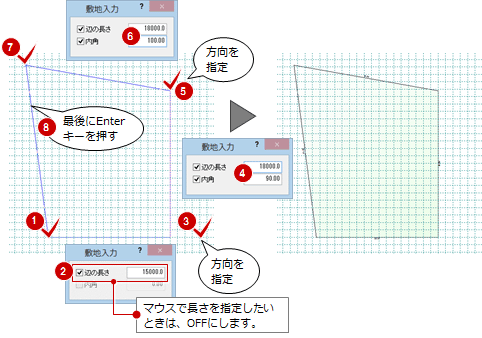
斜線制限について設定するには
斜線制限は、「敷地タイプ」が「敷地」の場合に設定します。「隣地」のときには設定できません。
入力されている敷地を選択して、プロパティパネルの「詳細」で設定します。
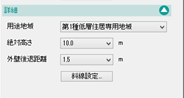
| 用途地域 | 敷地の用途地域を設定します。用途地域によって「絶対高さ」「斜線設定」の設定が異なります。
|
| 絶対高さ | 最高高さの制限とは、第1種低層住宅専用地域または第2種低層住宅専用地域の場合、10m または 12m までと最高の高さを規定しています。「絶対高さ」で最高高さ(10m、12m)を設定します。設定しないときは「無」を選びます。 |
| 外壁後退距離 | 「第1種低層住居専用地域」「第2種低層住居専用地域」において、都市計画で外壁の後退距離が定められている場合、敷地境界線から建物の外壁まで指定された距離以上にしなければいけません。この場合に、「1.5m」または「1m」を設定してください。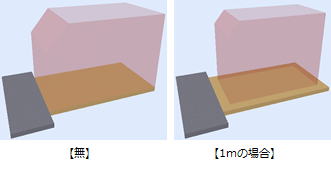 |
| 斜線設定 | 敷地境界ごとに「斜線種別」をリストから確定し、それぞれ斜線の「勾配」「立上」「道路幅」「後退距離」、「水路(河川幅)」などを設定します。 セルをクリックすると、ダイアログのモニターで該当する境界線の位置を確認できます。 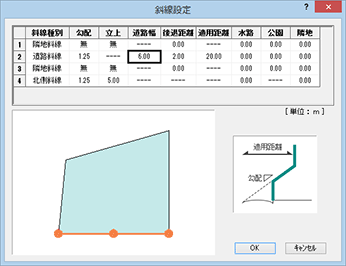 |
メモ
- パース画面で斜線制限をチェックするには、
 「画像・確認」の
「画像・確認」の 「斜線チェック」をクリックします。
「斜線チェック」をクリックします。